El OCR se ha convertido en un elemento crucial en la forma que manejamos nuestro día a día con las tareas respecto a archivos PDF, imágenes o documentos escaneados. No es posible editar estas categorías de documentos directamente. Imagina que tienes escaneado un documento y deseas agregar una firma en algún lugar o deshacerte de algunas cosas ¿qué harías? Esto es posible con una herramienta de OCR como NAPS2. En este artículo te guiaremos a través de una guía paso a paso sobre cómo usar el OCR usando el escáner de NAPS2.

![]() Impulsado por IA
Impulsado por IA
¿Cómo usar el OCR de NAPS2 para PDF?
NAPS2 es una buena herramienta que te ayuda a escanear documentos a PDF y varios formatos más. Escanea tus documentos con un simple clic y guárdalos, envíalos por correo electrónico o imprímelos según desees. Este programa también permite a los usuarios usar el OCR para reconocer textos en más de 100 idiomas.
Paso 1. El primer paso para usar NAPS2 es descargar los idiomas que deseas usar. Despues de iniciar el programa, haz clic en la herramienta "OCR". Sí es la primera vez que lo usas, te pedirá que descargues los idiomas. Acepta el aviso para que puedas descargar estos idiomas al programa. Incluso puedes presionar el botón "Obtener más idiomas" dentro de la ventana del OCR.
Paso 2. Cuando termines de descargar los idiomas, presiona la opción "Hacer que los archivos PDF tengan capacidad de busqueda usando OCR". Ahora que tienes activado esta opción, el programa en automatico hará que cualquier PDF que crees tenga capacidad de busqueda.
Paso 3. Una desventaja de NAPS2 es que no tiene los medios para guardar los resultados del OCR. La mejor manera para guardar tus resultados de OCR es seleccionar el texto, copiarlo y pegarlo en otro archivo para que edites.
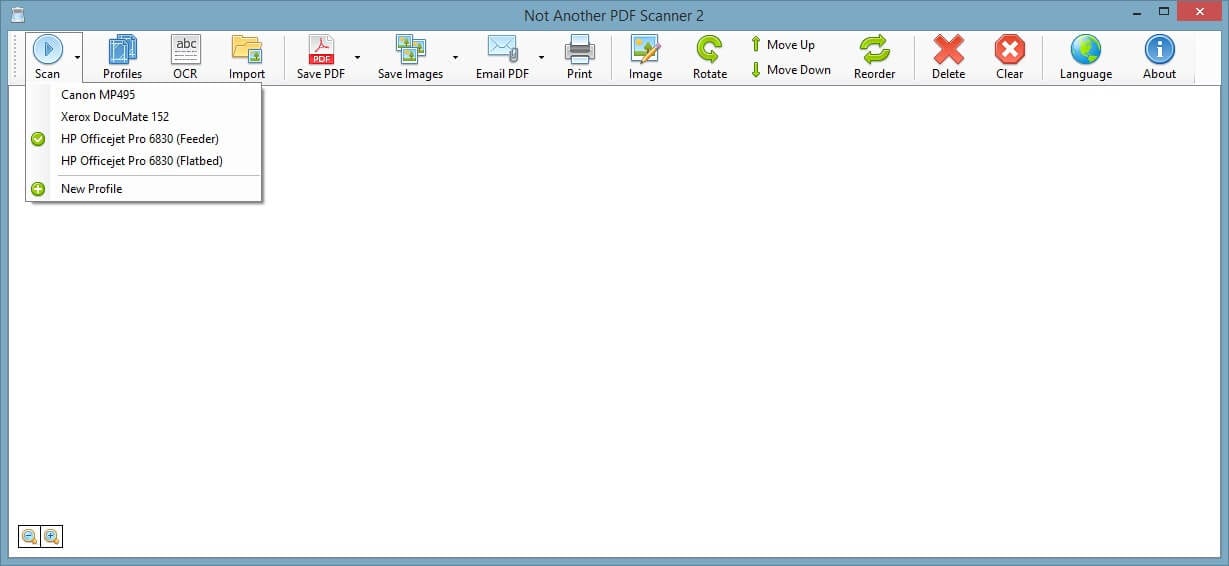
La mejor alternativa a NAPS2 - PDFelement
PDFelement es una herramienta de PDF completa y poderosa, con una interfaz elegante que facilita la navegación a los usuarios. Este programa tiene miles de características increíbles que transforman la experiencia de PDF a otro nivel. Los usuarios pueden convertir, crear, comprimir, editar, usar OCR, compartir, proteger e imprimir archivos PDF.

![]() Impulsado por IA
Impulsado por IA
Paso 1. Carga el archivo PDF
Abre PDFelement en tu computadora y haz clic en la pestaña "Abrir archivo". Se abrira la ventana del explorador de archivos para que elijas el archivo. Localiza el archivo PDF escaneado y haz clic en "Abrir" para cargarlo al programa.

Paso 2. Habilita el OCR
Una vez que el archivo se haya cargado exitosamente al programa, debes ver una barra en la parte superior de la página que te recomienda usar el OCR, luego haz clic en el botón "Usar OCR". De forma alternativa, puedes navegar en la barra de herramientas y hacer clic en el botón "Convertir", luego haz clic en el icono "OCR" del submenú. Se abrira una ventana del "OCR" donde podrás elegir que tu archivo PDF tenga capacidad de busqueda o sea editable. Para hacerlo editable, haz clic en el botón de opción "Editable". Selecciona un idioma de reconocimiento y personaliza las páginas. Haz clic en "Aceptar" para activar el proceso del OCR.

Paso 3. Editar PDF
Cuando se acomplete el proceso del OCR, ve a la pestaña "Editar" y selecciona el icono "Editar objeto de texto e imagen". Escoge cualquiera para editar a través del modo de línea o párrafo marcando los botones respectivos. Ahora comienza a editar tu PDF sin problemas.


![]() Impulsado por IA
Impulsado por IA
Comparación: PDFelement contra NAPS2 Scanner
|
Función
|
PDFelement
|
NAPS2
|
|---|---|---|
| Costo | Prueba gratuita y versiones premium | Software gratuito y de código abierto |
| Dispositivo | Windows, Mac, iOS, Android | Windows, Linux |
| Idiomas del OCR | Admite 23 idiomas | Los usuarios tienen que descargar los idiomas. |
| Editar PDF | Admite más funciones de edición. | Menos funcionalidades y más basicas para edición. |
| Comentarios en PDF | Admite comentarios en PDF | No soporta comentarios en PDF |
| Convertir PDF | Convierte fácilmente archivos PDF desde y hacia cualquier formato. | Escanea y convierte PDF a otros formatos. Sin embargo, la lista de formatos admitidos esta limitada. |
 100% Seguro | Sin anuncios |
100% Seguro | Sin anuncios |






